ngrok配置,分为客户端和服务端:
服务端配置稍微麻烦点,客户端相对简单,下面总结一下安装过程中遇到的一些问题:
1 下载golang安装包,下载地址:https://golang.org/dl/,配置go的环境变量,安装过程中会自动添加goroot环境变量
2 下载git,下载地址:https://git-scm.com/
3 通过下载ngrok:git clone https://github.com/inconshreveable/ngrok.git
4 进入ngrok目录,编译 cd ngrok && make(make命令是linux下的,如果想要在windows下使用,可以下载Cygwin转换,配置环境变量path:D:\CygwinPortable\App\Cygwin\bin)
报错

解决办法:修改ngrok下的makefile文件;
a、将 export GOPATH:=$(shell pwd)
改为 export GOPATH:=ngrok源码路径
b、将 bin/go-bindata:
GOOS="" GOARCH="" go get github.com/jteeuwen/go-bindata/go-bindata
这段改为 bin/go-bindata:
GOOS=windows GOARCH=amd64 go get github.com/jteeuwen/go-bindata/go-bindata
c、修改log4go的路径
修改src\ngrok\log\logger.go中log4o那段代码为
log "github.com/keepeye/log4go"
如果找不到go-bindata,需要下载https://github.com/jteeuwen/go-bindata.git
d、编译make执行:

说明已经生成ngrok的客户端和服务端执行文件,这样构建出的是debug版本
cmd执行
make release-all;

release版本;
debug版本与release版本的区别在于debug版本不打包 assets下的资源文件,执行时通过文件系统访问。
5、 进入ngrok目录,生成证书:
openssl genrsa -out rootCA.key 2048
openssl req -x509 -new -nodes -key rootCA.key -subj "/CN=$NGROK_DOMAIN" -days 5000 -out rootCA.pem
这一步报错

这里的”/“需要进行转译
$NGROK_DOMAIN改为自己的域名,下面的一个也是如此
openssl req -x509 -new -nodes -key rootCA.key -subj "//CN=$NGROK_DOMAIN" -days 5000 -out rootCA.pem
openssl genrsa -out device.key 2048
openssl req -new -key device.key -subj "/CN=$NGROK_DOMAIN" -out device.csr
openssl x509 -req -in device.csr -CA rootCA.pem -CAkey rootCA.key -CAcreateserial -out device.crt -days 5000

注册成功
执行以下命令,将对应证书放到客户端和服务端的目录下
cp rootCA.pem assets/client/tls/ngrokroot.crt
cp device.crt assets/server/tls/snakeoil.crt
cp device.key assets/server/tls/snakeoil.key
6、编译服务端:make release-server
启动服务端:
bin/ngrokd -domain="$NGROK_DOMAIN" -httpAddr=":8000"
启动成功

7、编译客户端
make release-client
为客户端添加配置文件:ngrok.cfg
./ngrok -config=./ngrok.cfg -subdomain=test 80,执行命令,启动客户端
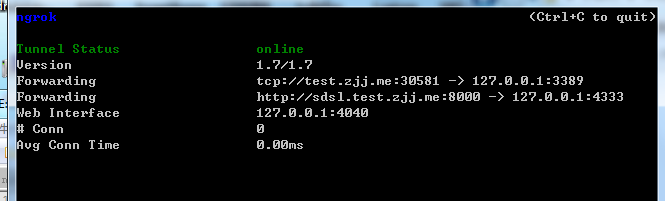
联通成功,这里的ngrok命令即客户端的ngrokexe,注意路径





















 1万+
1万+

 被折叠的 条评论
为什么被折叠?
被折叠的 条评论
为什么被折叠?








